- KHI SỰ TINH GIẢN LÀ ĐỈNH CAO CỦA CÔNG NGHỆ BÁN HÀNG 2026 - PHẦN MỀM BÁN HÀNG BASYS
- Phần mềm bán hàng cho hộ kinh doanh BASYS đơn giản ít thao tác
- [C#] Hướng dẫn tích hợp thêm menu vào System menu của ứng dụng
- [DEVEXPRESS] Hỗ trợ tìm kiếm highlight không dấu và không khoảng cách trên Gridview Filter
- [C#] Chia sẻ source code phần mềm Image Downloader tải hàng loạt hình ảnh từ danh sách link url
- [C#] Chụp hình và quay video từ camera trên winform
- [C#] Chia sẽ full source code tách file Pdf thành nhiều file với các tùy chọn
- Giới thiệu về Stock Tracker Widget - Công cụ theo dõi cổ phiếu và cảnh báo giá tăng giảm bằng C# và WPF
- [VB.NET] Chia sẻ công cụ nhập số tiền tự động định dạng tiền tệ Việt Nam
- [VB.NET] Hướng dẫn fill dữ liệu từ winform vào Microsoft word
- [VB.NET] Hướng dẫn chọn nhiều dòng trên Datagridview
- Hướng Dẫn Đăng Nhập Nhiều Tài Khoản Zalo Trên Máy Tính Cực Kỳ Đơn Giản
- [C#] Chia sẻ source code phần mềm đếm số trang tập tin file PDF
- [C#] Cách Sử Dụng DeviceId trong C# Để Tạo Khóa Cho Ứng Dụng
- [SQLSERVER] Loại bỏ Restricted User trên database MSSQL
- [C#] Hướng dẫn tạo mã QRcode Style trên winform
- [C#] Hướng dẫn sử dụng temp mail service api trên winform
- [C#] Hướng dẫn tạo mã thanh toán VietQR Pay không sử dụng API trên winform
- [C#] Hướng Dẫn Tạo Windows Service Đơn Giản Bằng Topshelf
- [C#] Chia sẻ source code đọc dữ liệu từ Google Sheet trên winform
Hướng dẫn viết Add-in Excel load database bằng Csharp
Hôm nay, mình xin hướng dẫn các bạn viết add-in cho Excel sử dụng template Office Tool for Visual Studio. Đầu tiên, để viết được add-in Excel trong C# hay VB.NET, các bạn cần cài đặt bộ template Office Tool For Visual Sutdio.
Các bạn có thể click vào đường link bên dưới để download template về:
Link download Office Tool for Visual Studio
Sau khi, các bạn cài đặt xong sẽ có được template như hình bên dưới:
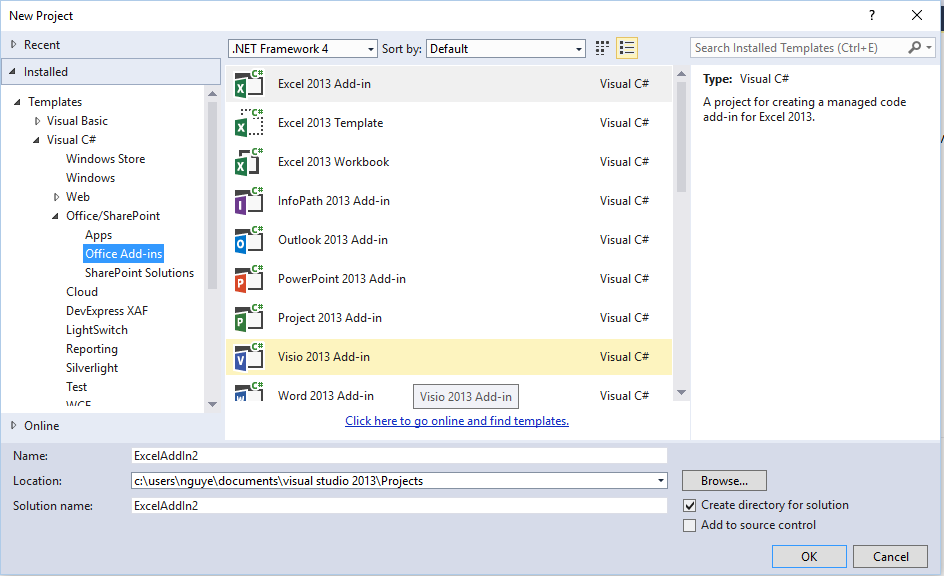
Dưới đây là demo ứng dụng của mình:
Sau đây, mình xin hướng dẫn các bạn viết nút load data:
- Đầu tiên chúng ta cần import thư viện Excel và Sql vào.
using Microsoft.Office.Interop.Excel;
using System.Runtime.InteropServices;
using System.Data.SqlClient;
using data = System.Data; - Khai báo biến con để kết nối với cơ sở dữ liệu sql server.
static SqlConnection cnnx = new SqlConnection(@"Server=.;Database=Test;Trusted_Connection=True;");- Viết một sub loaddata(). để đổ cơ sở dữ liệu vào datatable.
public data.DataTable getdata()
{
data.DataTable DATA = new data.DataTable();
string SQL = " Select * from tbl_students ";
SqlDataAdapter dat = new SqlDataAdapter(SQL, cnnx);
dat.Fill(DATA);
return DATA;
}- Và cuối cùng, là viết hàm cho sự kiện Click vào button loaddata().
private void button1_Click(object sender, RibbonControlEventArgs e)
{
Application app = (Application)Marshal.GetActiveObject("Excel.Application");
Workbook wrk = app.ActiveWorkbook;
Worksheet wrksh = wrk.Sheets[1];
wrksh.Cells[1, 1] = "Mã SV";
wrksh.Cells[1, 2] = "Tên SV";
wrksh.Cells[1, 3] = "Địa chỉ";
wrksh.Cells[1, 4] = "Điện thoại";
wrksh.Cells[1, 5] = "E-mail";
data.DataTable liste = getdata();
if (liste.Rows.Count > 0)
{
for (int i = 0; i < liste.Rows.Count; i++)
{
wrksh.Cells[i + 2, 1] = liste.Rows[i].ItemArray[0].ToString();
wrksh.Cells[i + 2, 2] = liste.Rows[i].ItemArray[1].ToString();
wrksh.Cells[i + 2, 3] = liste.Rows[i].ItemArray[2].ToString();
wrksh.Cells[i + 2, 4] = liste.Rows[i].ItemArray[3].ToString();
wrksh.Cells[i + 2, 5] = liste.Rows[i].ItemArray[4].ToString();
}
}
}- Vậy là mình đã hoàn thành viết một add-in Excel cơ bản. Để thuận tiện cho các bạn, mình có quay video bên dưới để cho các bạn dễ lập trình.
Chúc các bạn thành công. Hãy Like và Share để ủng hộ chúng mình


